Что такое JFP1 и как его использовать на материнской плате
Вы когда-нибудь видели разъем JFP1 на вашей материнской плате?
В этой статье я расскажу, что такое коннектор JPF1 и что с ним можно делать.
Что такое JFP1 и когда его использовать
JFP1 расшифровывается как «Jumper Front Panel 1». Как вы, наверное, уже догадались из названия, это разъём материнской платы, используемый для настройки передней панели, включая подключение питания, сброса и подключения динамиков.
Он позволяет включать компьютер, перезагружать его и выполнять другие действия, поэтому крайне важно подключить его к кабелям передней панели корпуса. Только тогда вы сможете использовать кнопки питания или сброса на передней/верхней части корпуса ПК.
Можно ли подключить разъёмы к любому контакту JFP1
Нет, выводы для JFP1 четко обозначены на кабелях передней панели и должны совпадать с разъёмом JFP1.
При желании можно вообще не настраивать разъёмы на передней панели или настроить только некоторые разъёмы на материнской плате.
Он не будет выдавать какие-либо ошибки или что-то в этом роде. Например, если разъём JFP1 сконфигурирован без подключений на передней панели, то все разъемы на передней панели на материнской плате ни к чему не подключены. Это означает, что вы не сможете запустить компьютер или что-либо ещё, связанное с разъемами на передней панели.
Но, вы все равно можете соединить (подключить) контакты питания на разъёме JFP1, чтобы включить компьютер, если хотите.
Иногда разъемы (+) и (−) разделены – зачем
«Виноваты» производители.
Трудно поверить, что эти разъёмы существуют десятилетиями и стандартов до сих пор нет. Но так оно и есть, и именно поэтому вы видите это несоответствие.
Некоторые производители разделяют все кабели на один вариант провода, который необходимо подключать по отдельности.
У некоторых светодиодные кабели подключены, а кабели питания и перезагрузки оставлены отдельными по какой-то бессмысленной причине.
С другой стороны, вы найдёте несколько замечательных материнских плат/корпусов, у которых все кабели передней панели подключены к одному разъёму, который вы легко подключаете, вместо того, чтобы возиться с девятью разными кабелями.
Имеет ли значение, где находятся (+) и (−)
На самом деле, нет.
Но, лучше подключать положительные концы к положительным, а отрицательные к отрицательным, но это не имеет большого значения для кабелей питания и сброса. Всё будет работать нормально в любом случае.
Единственными контактами на передней панели, которые заботятся о полярности (+ или −), являются светодиодные. Поэтому убедитесь, что полярность светодиодных кабелей соответствует разъёму JFP.
Что делать, если разъёмы на передней панели слишком длинные?
Иногда разъёмы на передней панели могут быть настолько высокими, что мешают вам установить что-либо в нижней части материнской платы.
Это случилось со мной во время сборки компьютера, когда я устанавливал четыре графических процессора.
Я не смог установить четвертый, потому что кабели переднего разъёма были слишком длинными и мешали радиатору графического процессора.
К счастью, это легко исправить. Просто снимите чёрный пластиковый кожух, защищающий кабель. Затем вы можете напрямую подключить кабель к штырям, обернув кабель вокруг штырьков.
Затем вы можете напрямую подключить кабель к штырям, обернув кабель вокруг штырьков.
Это деликатный процесс, но его не так уж сложно сделать с помощью «твёрдых рук». Также можно использовать тонкий пинцет.
Что в итоге
Это была короткая статья о том, что такое JFP1 и для чего он используется, а также некоторые общие вопросы, которые могут у вас возникнуть об этой, по общему признанию, сложной части материнской платы.
Вывод следующий – разъём JFP1 используется для подключения некоторых кнопок на передней панели вашего корпуса, светодиодов питания и переключателей, таких как кнопки «Пуск» или «Сброс».
Часто задаваемые вопросы о JFP1
Что означает JFP1?
JFP1 означает «Jumper Front Panel 1».
Все ли материнские платы имеют разъём JFP1?
Да. Каждой материнской плате нужен способ заставить компьютер включиться и работать, для чего и нужны разъёмы JFP.
Некоторые материнские платы, используемые для целей тестирования, могут иметь кнопки «Пуск» и «Сброс» на самой материнской плате, чтобы с ними было легче работать.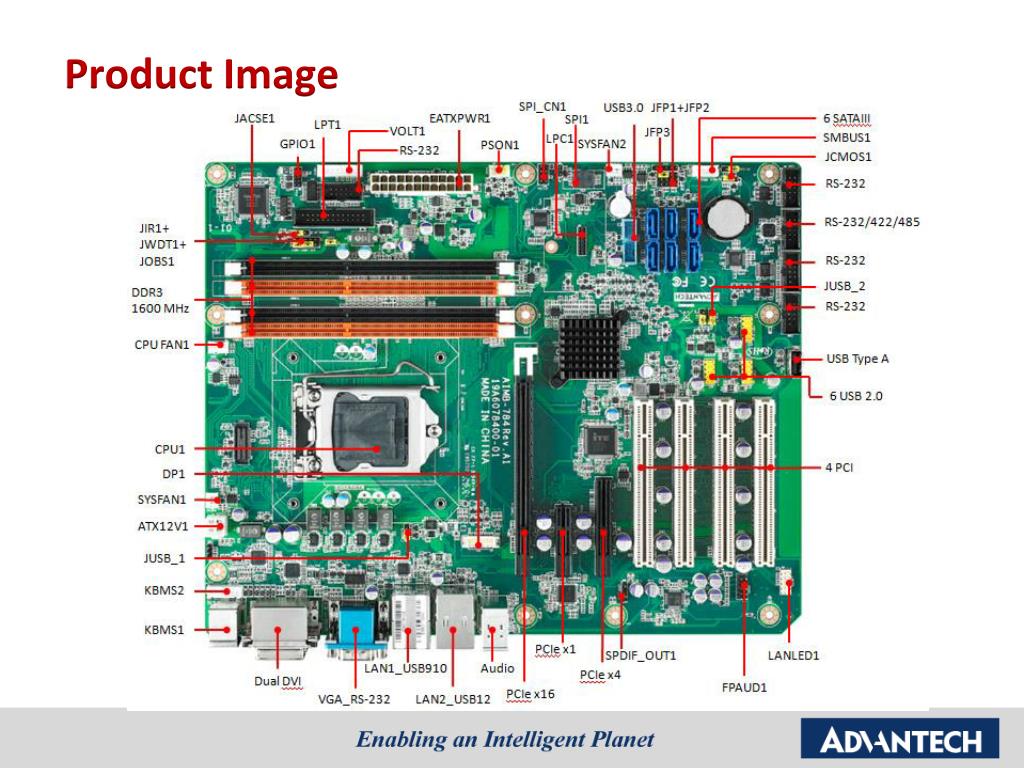 Но в большинстве случаев вам нужно будет подключить разъёмы передней панели или замкнуть контакты, чтобы компьютер включился.
Но в большинстве случаев вам нужно будет подключить разъёмы передней панели или замкнуть контакты, чтобы компьютер включился.
Нужно ли подключать все разъёмы передней панели к разъёму JFP1?
Нет. Хотя будет лучше, если вы подключите их все, но вы можете подключить только разъём питания.
Технически вы можете ничего не подключать и замыкать контакты питания, чтобы включить компьютер. Я так делаю, когда тестирую машину. Но если вы планируете использовать компьютер какое-то время, я бы рекомендовал подключить хотя бы разъём питания.
Все ли материнские платы имеют одинаковые разъёмы на передней панели?
В общем, да. Но у некоторых производителей есть проприетарные материнские платы и/или разъёмы, но обычно они оставляют базовые разъёмы прежними.
Пластиковое основание для огнетушителя JFP1
Войти
Войти или Зарегистрироваться
Имя пользователя
Пароль
Зарегистрироваться
- LV
- EN
- RU
- ET
- FI
- SV
- NO
*Описание товара основано на информации, предоставленной производителем о продукте. Описание и фотографии носят информативный характер, возможны оперативные изменения. В соответствии с определенными изменениями от производителя могут быть внесены изменения в описания продукта или его параметров.
- Описание
- Отзывы
Страна производитель: Великобритания
Технические данные:
- Нескользящая, в случае необходимости легко доступна.
- Высота: 200 мм
- Ширина: 345 мм
- Глубина: 345 мм
Применение: Водонепроницаемый, предназначен для использования как внутри, так и снаружи.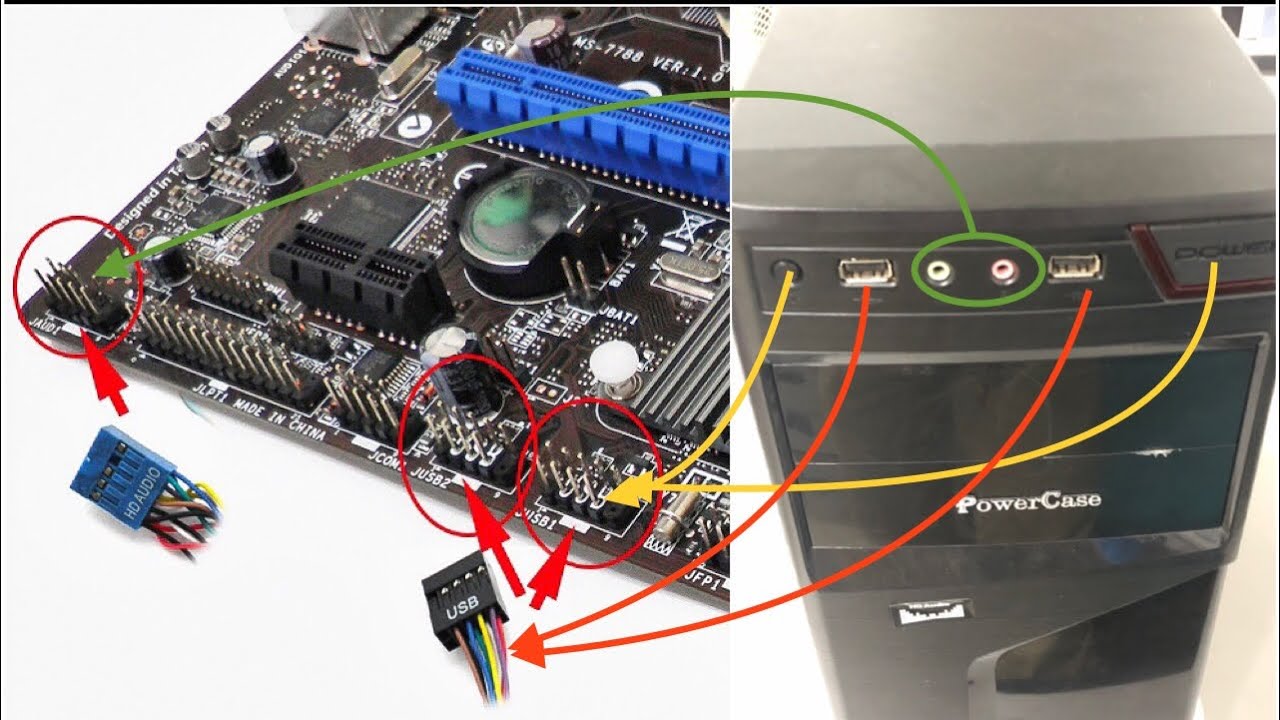
Связанные категории услуг
В Вашей корзине
Ваша корзина пуста
Полезная информация
Дорогие клиенты!
Наличие на складе и цена товара носят ознакомительный характер и могут меняться в течение дня.
Для точного ценового предложения, пожалуйста, свяжитесь с нами
+371 67249249 или [email protected]
Стоимость доставки
Для расчета стоимости доставки напишите ваш точный адрес и количество требуемого товара.
Уважаемые клиенты, пожалуйста, заполните форму заявки как можно более подробно, тогда наш менеджер сможет предложить Вам подходящее решение.
Имя и Фамилия
Invalid Input
Телефон
Invalid Input
Домашняя страница
Invalid Input
Сообщение
Invalid Input
Индивидуальное предложение цены
Для расчета индивидуального заказа или скидки напишите подробнее о требуемых размерах, параметрах, количестве и дополнительных аксессуарах требуемого товара.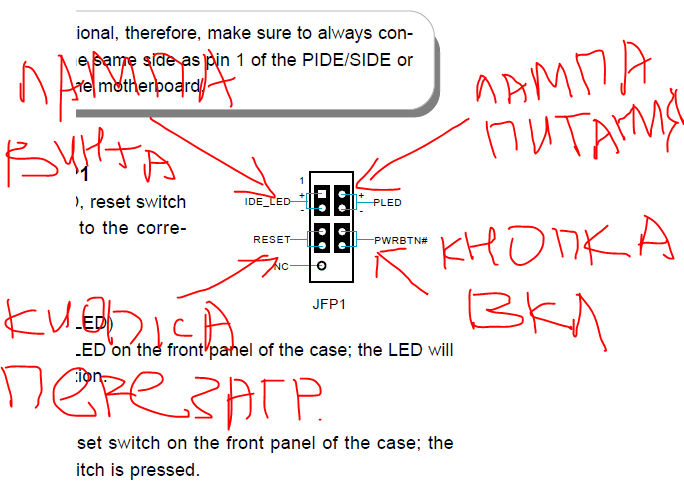
Уважаемые клиенты, пожалуйста, заполните форму заявки как можно более подробно, тогда наш менеджер сможет предложить Вам подходящее решение.
Имя и Фамилия
Invalid Input
Телефон
Invalid Input
Домашняя страница
Invalid Input
Сообщение
Invalid Input
Задать вопросКонсультация
У вас есть вопросы по поводу пожарной безопасности или вы не смогли найти пожарное оборудование в нашем магазине? Напишите нам, и мы поможем!
Уважаемые клиенты, пожалуйста, заполните форму заявки как можно более подробно, тогда наш менеджер сможет предложить Вам подходящее решение или товар.
Имя и Фамилия
Invalid Input
Телефон
Invalid Input
Домашняя страница
Invalid Input
Сообщение
Invalid Input
Что такое JFP1 на материнской плате? Как использовать
JFP1 «Перемычка на передней панели 1». Разъемы соединяют разъемы передней панели корпуса компьютера с материнской платой. Эти разъемы обычно находятся рядом с передней частью материнской платы. Вы можете управлять питанием компьютера и функциями сброса с передней панели корпуса. Они также могут связывать с материнской платой другие функции передней панели, такие как светодиодные индикаторы или порты USB.
Разъемы соединяют разъемы передней панели корпуса компьютера с материнской платой. Эти разъемы обычно находятся рядом с передней частью материнской платы. Вы можете управлять питанием компьютера и функциями сброса с передней панели корпуса. Они также могут связывать с материнской платой другие функции передней панели, такие как светодиодные индикаторы или порты USB.
[Решено] Индикатор VGA на материнской плате A…
Включите JavaScript
[Решено] Подсветка VGA на материнской плате ASUS, как исправить
Небольшие группы переключателей и разъемов на этих интегральных схемах иногда заставляют материнскую плату, BIOS и операционную систему работать одинаково.
Если вы используете материнскую плату, такую как MSI 661FM2, подключение JFP1 к корпусу компьютера может быть затруднено. Даже если вы подключите провода точно так, как указано в инструкции, питание может не включиться.
В этой статье вы найдете ответы на ваши вопросы о JFP1 на материнских платах.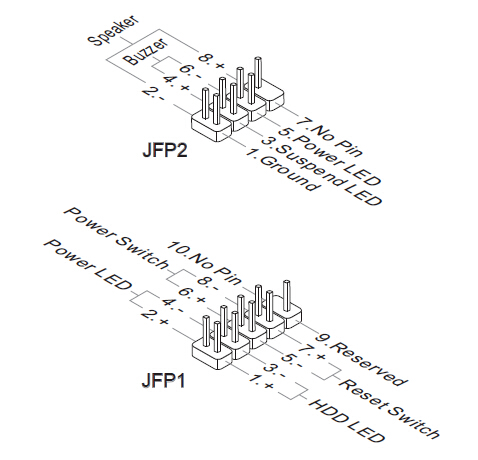 Во-первых, вам нужно знать, что материнские платы ПК состоят из переключателей, интегральных схем и разъемов, которые работают вместе для установки операционной системы (ОС).
Во-первых, вам нужно знать, что материнские платы ПК состоят из переключателей, интегральных схем и разъемов, которые работают вместе для установки операционной системы (ОС).
Как установить разъемы JFP1 на материнскую плату
Чтобы установить разъемы JFP1 на материнскую плату, выполните следующие действия:
- Убедитесь, что компьютер выключен и отсоединен от источника питания.
- Найдите разъем JFP1 на материнской плате. Обычно он помечен как «JFP1» или «Передняя панель» и находится рядом с разъемами на передней панели.
- Возьмите жатку и совместите пазы на жатке с пазами на гнезде жатки. Убедитесь, что заголовок правильно выровнен.
- После выравнивания осторожно нажмите на головку, пока она не встанет на место со щелчком и не будет надежно закреплена в гнезде.
- Повторите вышеуказанные шаги для всех дополнительных заголовков JFP1, которые необходимо установить.
- После установки всех разъемов подключите все необходимые разъемы на передней панели (например, индикатор питания, кнопку сброса и т.
 д.) к соответствующим разъемам.
д.) к соответствующим разъемам. - Осторожно поместите материнскую плату обратно в корпус и закрепите ее винтами или стойками.
- Подсоедините все кабели и включите компьютер.
Примечание. Обращайтесь с разъемами и разъемами осторожно, чтобы не повредить их. Если вы не уверены в своей способности установить заголовки, посмотрите это видео ниже
Что делает JFP 1 на материнской плате?
Перемычка JFP1 находится на материнской плате и позволяет включать и выключать компьютер, а также включать светодиод, показывающий, что компьютер работает. Свет также служит для предупреждения вас об активности жесткого диска. Чтобы эта перемычка работала, она должна быть правильно подключена к корпусу вашего ПК.
Предположим, что ваша материнская плата имеет массив контактов JFP2. В этом случае перемычка будет соединять разъемы аудио, USB и, возможно, корпуса eSATA с материнской платой.
Вообще говоря, вы можете найти массив JFP1 в правом нижнем углу материнской платы.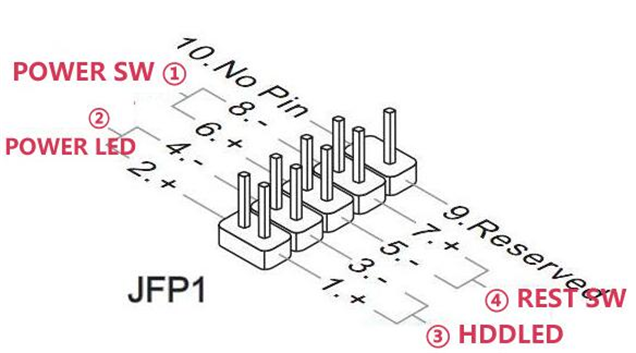
У вас также должен быть набор разъемов, готовых к подключению. Однако корпус может различаться в зависимости от модели системы. Таким образом, вы можете легко определить перемычку, обратившись к руководству или веб-сайту производителя.
Можно ли подключить вентилятор к JFP1?
Разъем JFP1 нельзя использовать с другими устройствами, такими как вентиляторы, так как это может привести к повреждению устройства или материнской платы. Важно следовать рекомендациям производителя и использовать правильные разъемы и соединения при подключении устройств к материнской плате или другому электронному оборудованию.
Между тем, корпус вашего ПК может иметь разъемы для подключения вентиляторов к материнской плате. В заголовке будет ряд помеченных контактов с сигналами питания и управления вентилятором, если это так.
На большинстве моделей материнских плат разъемы для вентиляторов обычно находятся рядом с процессором и другими частями, излучающими тепло. В зависимости от конкретной материнской платы и модели вентилятора вам может понадобиться Y-образный адаптер или другие кабели для подключения вентилятора к разъему. Это позволит вам контролировать скорость и производительность вентиляторов вместо использования разъема JFP1.
В зависимости от конкретной материнской платы и модели вентилятора вам может понадобиться Y-образный адаптер или другие кабели для подключения вентилятора к разъему. Это позволит вам контролировать скорость и производительность вентиляторов вместо использования разъема JFP1.
После правильного подключения вентилятора вы сможете управлять им с помощью BIOS материнской платы или системного программного обеспечения.
При работе с перемычками всегда следует обращаться к руководству по материнской плате, в котором показано расположение перемычек и назначение каждого соединения. Но, как правило, это не идеально для подключения к ним вентилятора.
Что входит в JFP1?
Кабели, которые подключаются к материнской плате для подключения переключателя сброса, переключателя питания, индикатора питания и динамика корпуса, входят в панель JFP1. Хотя эти разъемы будут помечены соответствующим образом, вы также заметите некоторые аннотации, которые сообщают, какие контакты для какого разъема корпуса.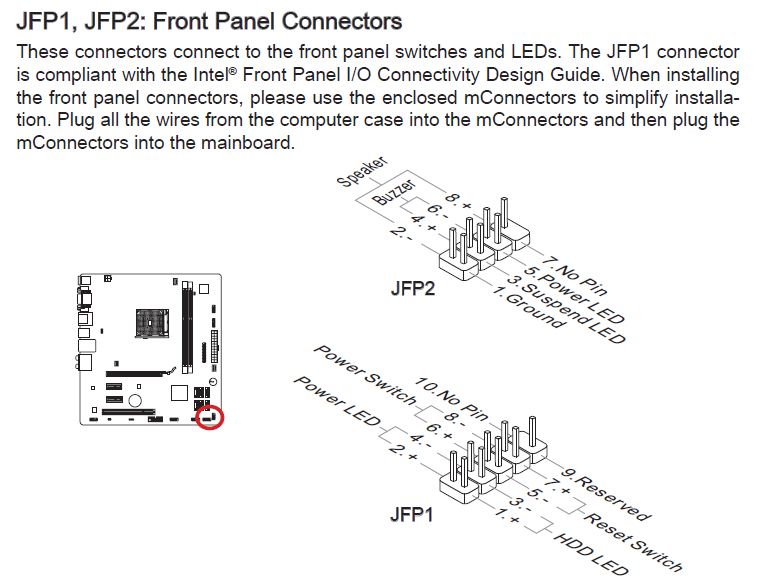
Между тем, имейте в виду, что размер разъемов может затруднить их захват, но пара пластиковых пинцетов может помочь правильно расположить их. Некоторые модули передней панели снабжены небольшой защелкой или клипсой. Это помогает надежно удерживать модуль на месте.
После подключения компьютер может распознавать и использовать устройства на передней панели через разъем JFP1.
Все ли материнские платы имеют JFP1?
Стандартных разъемов для передней панели нет. Производители материнских плат могут иметь одинаковое расположение контактов на передней панели, но некоторые из них имеют различных расположения. Итак, то, что вы видите как JPF1 на одной материнской плате, может представлять собой что-то другое в другой модели.
По этой причине производители корпусов предоставляют отдельные провода для каждого разъема на передней панели, которые поддерживают различные схемы расположения контактов.
Конкретная модель материнской платы определяет точные детали разъема JFP1. Однако все материнские платы с этим разъемом будут иметь ряд контактов, используемых для подключения к соответствующим контактам на модуле передней панели.
Однако все материнские платы с этим разъемом будут иметь ряд контактов, используемых для подключения к соответствующим контактам на модуле передней панели.
Я видел на многих материнских платах, что перемычка расположена рядом с передней частью материнской платы или на краю платы. Но некоторые модели поставляются с отдельными разъемами для разных устройств на передней панели.
Например, некоторые мобильные модели Asrock имеют разъем JFP1 для кнопки питания и разъем JFP2 для кнопки сброса. Между тем, многие материнские платы MSI используют один разъем JFP1 для всех устройств на передней панели.
Где находится JFP1 на материнских платах Asus?
У меня есть доступ к материнской плате Asus Prime B560 Plus. При поиске разъема JFP1 я понял, что разъем JFP1 называется панелью в руководстве на материнской плате Asus . Вот что значит джемпер. Однако он может варьироваться в зависимости от конкретной модели.
Где находится JFP1 на материнских платах Gigabyte?
Заголовок JFP1 (передняя панель) расположен на материнских платах Gigabyte в правом нижнем углу. Если у вас есть какие-либо сомнения относительно того, что вы видите в этой области, обратитесь к странице 19.инструкции ЗДЕСЬ. Он также включает подробное руководство о том, как правильно все подключить для плат Gigabyte.
Если у вас есть какие-либо сомнения относительно того, что вы видите в этой области, обратитесь к странице 19.инструкции ЗДЕСЬ. Он также включает подробное руководство о том, как правильно все подключить для плат Gigabyte.
Где находится JFP1 на материнских платах Asrock?
Разъем JFP1 обычно находится рядом с разъемами передней панели на материнских платах Asrock и используется для подключения аудиоразъемов передней панели от корпуса к материнской плате.
На платах Asrock разъем JFP1 обычно помечен аббревиатурой «JFP1» или «F_AUDIO».
Возможно, вы не найдете ничего из этого в этой области. В этом случае вам следует проверить его местоположение в руководстве по материнской плате. В документе, скорее всего, будет схема, показывающая расположение всех разъемов и разъемов на материнской плате.
Где находится JFP1 на материнских платах MSI?
На материнских платах MSI заголовок JFP1 может иметь небольшую диаграмму, показывающую, какой контакт соответствует аудиосигналу (например, левому аудио, правому аудио или микрофону).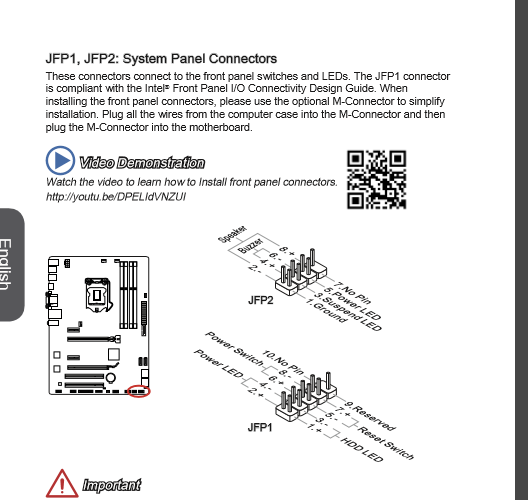
На платах MSI вам нужно посмотреть руководство, чтобы узнать, как подключить аудиоразъемы на передней панели к разъему JFP1.
Наконец
Многие люди затрудняются разобраться с разъемами передней панели Intel на материнской плате. Может быть даже сложнее найти заголовок JFP1 на вашем конкретном мобильном телефоне, если вы впервые собираете компьютер.
У вас не должно возникнуть проблем с тем, чтобы узнать, где находится разъем на материнской плате и как его подключить к соответствующим парам контактов. Кроме того, важно убедиться, что аудиоразъемы на передней панели правильно подключены к разъему JFP1.
Неправильное подключение может привести к проблемам со звуком или даже к повреждению материнской платы или других компонентов.
С учетом информации, представленной в статье выше, если вам неудобно подключать аудиоразъемы на передней панели, лучше всего обратиться за помощью к квалифицированному специалисту.
MSI Z77A-G41 JFP1, JFP2: разъемы передней панели
- Руководства
- Марки
- Компьютерное оборудование
- Материнские платы
- MSI
- Компьютерное оборудование
- Материнские платы
Скачать 92 страницы, 8,62 Мб
Успех! {{$ctrl.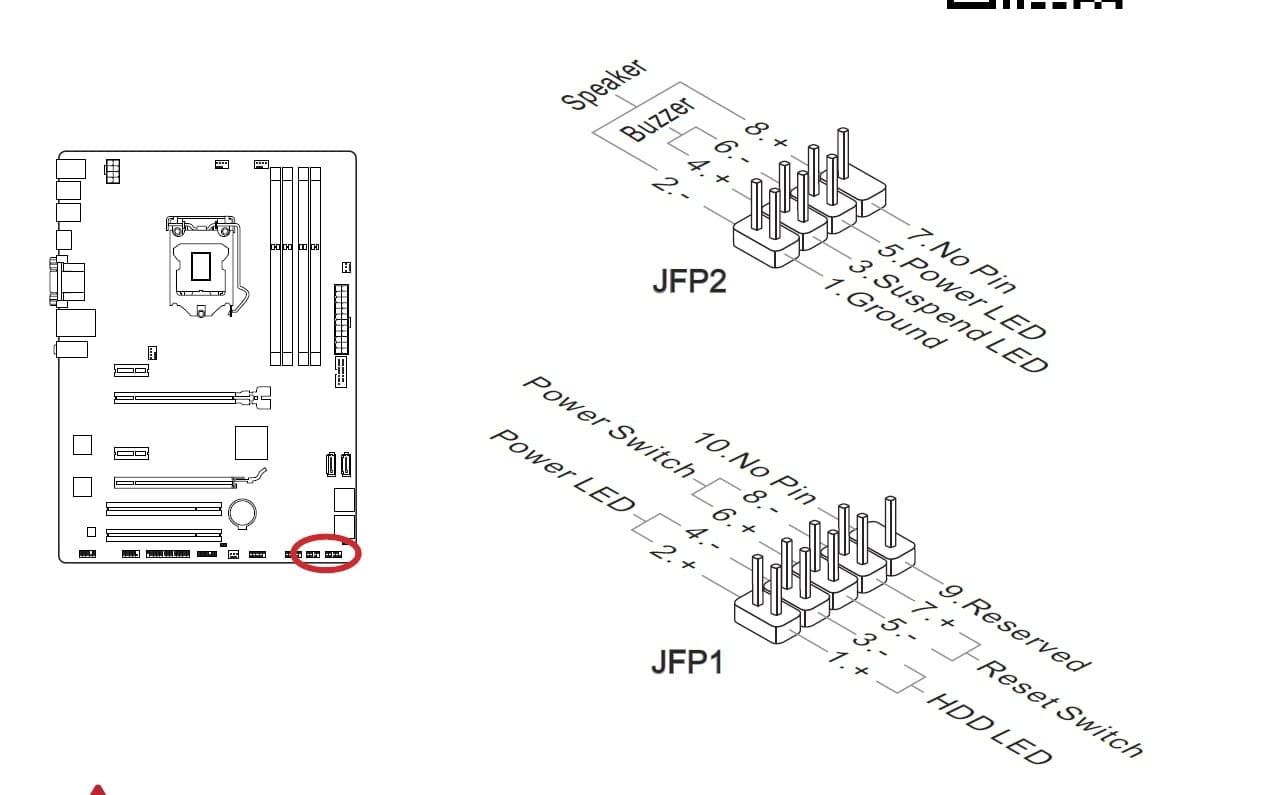 successMessage}}
successMessage}}
Ошибки!
{{ ошибка }}
>
30 31 32 33 34 35 36 37 38
Начало работы
JFP1, JFP2: разъемы на передней панели
Эти разъемы подключаются к переключателям и светодиодам на передней панели. Разъем JFP1 соответствует Руководству по проектированию подключения ввода-вывода на передней панели Intel®. При установке разъемов на передней панели используйте прилагаемые mConnectors для упрощения установки. Подключите все провода от корпуса компьютера к mConnectors, а затем подключите mConnectors к материнской плате.
Громкоговоритель |
|
| 6 9 0190 |
| + | |
Зуммер |
| 90 187|||||
|
|
|
| 8 | ||
|
|
|
|
| . | |
| 4 | . |
| |||
|
| — |
| |||
2 | . |
|
|
| ||
| + |
|
|
| ||
|
|
|
|
| ||
— |
|
|
|
|
| |
JFP2
|
|
|
| 7 | . | ||
. № |
|
| |||||
| 9000 5 | . | Мощность | ||||
| Пи | D | |||||
1 |
| Подвеска | 901 87|||||
. |
|
|
| n | |||
Заземление | LE |
| |||||
| 9 0187
|
|
| ЛЭ | |||
| 90 190 |
| Д | |||||
| P |
|
| 9019 0 | |||||||||
P | Цвет | S | 10 | 9018 7 | |||||||||
ведьма |
| № |
|
| 9 0187|||||||||
или |
|
|
|
|
| ||||||||
| . |
|
| Пи | |||||||||
|
| ЛЕ |
|
|
|
| Д |
|
| n | |||
|
|
|
|
| 6 9 0005 | — | |||||||
| 901 90 |
|
| 4 |
|
| . | . |
| |||||
+ | |||||||||||||
| 2 | . |
|
| |||||||||
— |
|
|
| ||||||||||
|
|
| . |
|
|
|
|
| |||||
| + |
|
|
|
|
|
|
| |||||
JFP1
|
|
|
|
|
|
|
| 9 |
|
|
| 900 05 | ||
1 | . |
|
|
|
| |||||||||
|
|
|
| 7 |
|
| Резерв |
| ||||||
|
|
| 5 |
| . |
|
|
|
| |||||
|
|
| + |
|
|
|
| |||||||
3 | . |
|
|
|
|
| ||||||||
| — |
|
|
|
|
|
|
| ||||||
|
| . |
|
|
|
|
|
|
|
| 9019 0 |
|
| |
. | — | Сброс | д | |||||||||||
+ |
|
|
|
|
| |||||||||
|
|
| Жесткий диск |
|
|
|
| |||||||
|
| LE |
| S | ||||||||||
|
|
|
|
|
|
|
|
|
|
| Д |
| ведьма | |
Важно
• На разъемах, выходящих из корпуса, контакты, отмеченные маленькими треугольниками, являются положительными проводами.
 д.) к соответствующим разъемам.
д.) к соответствующим разъемам.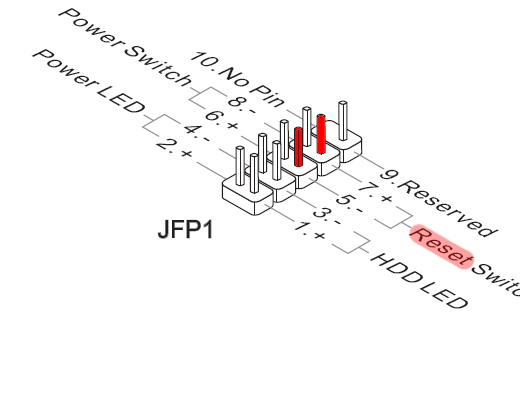


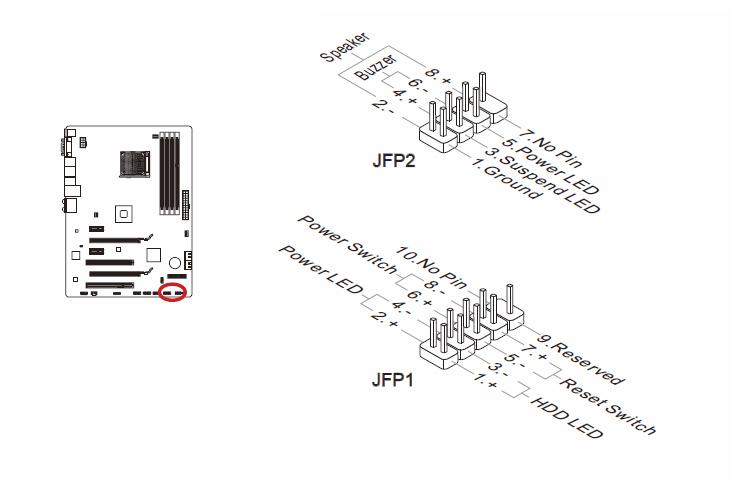


Ваш комментарий будет первым